この記事では、「プレビューを表示しようとしているファイルは、コンピューターに問題を起こす可能性があります」と表示された場合の対処法を、初心者の方にも分かりやすく解説します。
ダウンロードしたファイルを選択すると「プレビューを表示しようとしているファイルは、コンピューターに問題を起こす可能性があります」と表示され、プレビューが見られなくなることがあります。
これは、2025年10月14日の累積更新に伴うWindowsのセキュリティ仕様変更により、インターネットからダウンロードしたファイル(Mark of the Webが付与されたファイル)が既定でプレビュー無効となるためです。
その他のメッセージが表示されてプレビューが表示されない場合は、「【Windows11】エクスプローラーでファイルのプレビューが表示されない原因と対処法」をご覧ください。
目次
ファイルのプロパティからプレビューを表示する方法
ダウンロードしたファイルのプレビューが表示されない場合、最も一般的な原因はファイルがブロックされていることです。
ファイルのプロパティから簡単にブロックを解除できます。手順は以下の通りです。
- プレビューを表示したいファイルを右クリックし、「プロパティ」を選択
- 「許可する(K)」にチェックを入れて「OK」ボタンをクリック
- ファイルのプレビューが表示されたことを確認する
ここからは、ファイルのプロパティからプレビューを表示する方法を、実際の画面を使いながらわかりやすく解説します。
STEP
プレビューを表示したいファイルを右クリックし、「プロパティ」を選択
プレビューを表示したいファイルを右クリックし、メニューから「プロパティ」を選択してください。
Windows11以降、右クリックメニューのデザインがすっきりとし、項目数も減りました。Windows10以前の右クリックメニューに戻したい場合は、「Windows11の右クリックメニューを以前の形に戻す方法」をご覧ください。
 ファイルのプロパティからプレビューを表示する方法 Step1 プレビューを表示したいファイルを右クリックし、「プロパティ」を選択
ファイルのプロパティからプレビューを表示する方法 Step1 プレビューを表示したいファイルを右クリックし、「プロパティ」を選択
STEP
「許可する(K)」にチェックを入れて「OK」ボタンをクリック
「プロパティ」を選択すると、対象ファイルのプロパティが表示されます。
画面の一番下にある「セキュリティ」欄の「許可する(K)」にチェックを入れ、「OK」ボタンをクリックしてください。
「適用はクリックしなくていいの?」と思った方はぜひ「OKボタンと適用ボタンの違いについて」をご覧ください。
 ファイルのプロパティからプレビューを表示する方法 Step2 「許可する(K)」にチェックを入れて「OK」ボタンをクリック
ファイルのプロパティからプレビューを表示する方法 Step2 「許可する(K)」にチェックを入れて「OK」ボタンをクリック
STEP
ファイルのプレビューが表示されたことを確認する
「OK」ボタンをクリックするとプロパティ画面が閉じられ、ファイルのプレビューが表示されます。
 ファイルのプロパティからプレビューを表示する方法 Step3 ファイルのプレビューが表示されたことを確認する
ファイルのプロパティからプレビューを表示する方法 Step3 ファイルのプレビューが表示されたことを確認する
ダウンロード元を信頼済みサイトに登録してプレビューを表示する方法
特定のサイトから頻繁にファイルをダウンロードする場合、毎回ファイルごとにブロックを解除するのは手間がかかります。
「インターネットのプロパティ」でダウンロード元を信頼済みサイトに登録すると、そのサイトから新たにダウンロードしたファイルはブロックされず、自動的にプレビューが表示されるようになります。手順は以下の通りです。
- ファイル名を指定して実行で「inetcpl.cpl」を実行
- 「セキュリティ」タブをクリック
- 「信頼済みサイト」を選択して「サイト(S)」をクリック
- 対象サイトのURLを入力して「追加(A)」→「閉じる」をクリック
- 「OK」ボタンをクリック
ここからは、ダウンロード元を信頼済みサイトに登録する方法を、実際の画面を使いながらわかりやすく解説します。
STEP
ファイル名を指定して実行で「inetcpl.cpl」を実行
Windows+Rを押して「ファイル名を指定して実行」を開き、その中にinetcpl.cplと入力してEnterを押してください。
 ダウンロード元を信頼済みサイトに登録してプレビューを表示する方法 Step1 ファイル名を指定して実行で「inetcpl.cpl」を実行
ダウンロード元を信頼済みサイトに登録してプレビューを表示する方法 Step1 ファイル名を指定して実行で「inetcpl.cpl」を実行
STEP
「セキュリティ」タブをクリック
「inetcpl.cpl」を実行すると、「インターネットのプロパティ」が表示されます。
インターネットのプロパティ(インターネットオプション)のその他の開き方は「【Microsoft Edge】インターネットオプションを開く方法」で詳しく解説しています。
「セキュリティ」タブをクリックしてください。
 ダウンロード元を信頼済みサイトに登録してプレビューを表示する方法 Step2 「セキュリティ」タブをクリック
ダウンロード元を信頼済みサイトに登録してプレビューを表示する方法 Step2 「セキュリティ」タブをクリック
STEP
「信頼済みサイト」を選択して「サイト(S)」をクリック
「信頼済みサイト」を選択し、「サイト(S)」をクリックしてください。
 ダウンロード元を信頼済みサイトに登録してプレビューを表示する方法 Step3 「信頼済みサイト」を選択して「サイト(S)」をクリック
ダウンロード元を信頼済みサイトに登録してプレビューを表示する方法 Step3 「信頼済みサイト」を選択して「サイト(S)」をクリック
STEP
対象サイトのURLを入力して「追加(A)」→「閉じる」をクリック
「サイト(S)」をクリックすると、「信頼済みサイト」と書かれたウィンドウが表示されます。
「このWebサイトをゾーンに追加する(D)」の欄にファイルを頻繁にダウンロードするサイトのURLを入力してください。
「追加(A)」→「閉じる」の順にクリックしてください。
対象のサイトが「https」から始まっていない場合は、「このゾーンのサイトにはすべてサーバの確認…」のチェックを外してから追加しなおしてください。
 ダウンロード元を信頼済みサイトに登録してプレビューを表示する方法 Step4 対象サイトのURLを入力して「追加(A)」→「閉じる」をクリック
ダウンロード元を信頼済みサイトに登録してプレビューを表示する方法 Step4 対象サイトのURLを入力して「追加(A)」→「閉じる」をクリック
STEP
「OK」ボタンをクリック
「閉じる」をクリックすると、「信頼済みサイト」と書かれたウィンドウが閉じられます。
最後に「OK」ボタンをクリックして「インターネットのプロパティ」を閉じてください。
「適用はクリックしなくていいの?」と思った方はぜひ「OKボタンと適用ボタンの違いについて」をご覧ください。
これで、これ以降このサイトからダウンロードしたファイルのプレビューが表示されるようになります。
この方法は、登録後にダウンロードするファイルにのみ適用されます。既存のファイルは個別に解除する必要があります。
 ダウンロード元を信頼済みサイトに登録してプレビューを表示する方法 Step5 「OK」ボタンをクリック
ダウンロード元を信頼済みサイトに登録してプレビューを表示する方法 Step5 「OK」ボタンをクリック
コマンドで複数ファイルのプレビューを一括表示する方法
大量のファイルがブロックされている場合、ファイルを1つずつ解除するのは非常に時間がかかります。
バッチファイルを使用することで、複数のファイルを一括でブロック解除し、プレビューを表示できるようになります。手順は以下の通りです。
- メモ帳を開いて指定のコマンドを貼り付ける
- 「ファイル」→「名前を付けて保存」をクリック
- 拡張子をbatに変更して「保存(S)」ボタンをクリック
- 作成したbatファイルを右クリックし、「管理者として実行」を選択
- ユーザーアカウント制御画面で「はい」をクリック
- コマンドが完了するまで待機する
セキュリティ上の注意:この方法は、Microsoftがセキュリティ保護のためにブロックしたファイルを一括で解除します。信頼できるファイルのみが対象であることを事前に確認してください。不明なファイルが含まれる場合、マルウェアのリスクがあります。
ここからは、コマンドで複数ファイルのプレビューを一括表示する方法を、実際の画面を使いながらわかりやすく解説します。
STEP
メモ帳を開いて指定のコードを貼り付ける
メモ帳を開き、以下のコードを貼り付けてください。
@echo off
powershell -Command "Get-ChildItem -Path 'C:\' -Filter *.docx -Recurse -File -ErrorAction SilentlyContinue | Unblock-File"
powershell -Command "Get-ChildItem -Path 'C:\' -Filter *.xlsx -Recurse -File -ErrorAction SilentlyContinue | Unblock-File"
powershell -Command "Get-ChildItem -Path 'C:\' -Filter *.pdf -Recurse -File -ErrorAction SilentlyContinue | Unblock-File"
powershell -Command "Get-ChildItem -Path 'C:\' -Filter *.csv -Recurse -File -ErrorAction SilentlyContinue | Unblock-File"
pause
'C:\'で対象範囲を指定しています。'Z:\共有フォルダー'や'C:\Users\XXXXX\Downloads'などで対象範囲変更できます。*.csvで対象のファイル種別を指定しています。*.docや*.xlsを追加することで、幅広いファイルを対象にできます。
 コマンドで複数ファイルのプレビューを一括表示する方法 Step1 メモ帳を開いて指定のコードを貼り付ける
コマンドで複数ファイルのプレビューを一括表示する方法 Step1 メモ帳を開いて指定のコードを貼り付ける
STEP
「ファイル」→「名前を付けて保存」をクリック
コマンドを貼り付けたら、「ファイル」タブをクリックし、メニューから「名前を付けて保存」を選択してください。
 コマンドで複数ファイルのプレビューを一括表示する方法 Step2 「ファイル」→「名前を付けて保存」をクリック
コマンドで複数ファイルのプレビューを一括表示する方法 Step2 「ファイル」→「名前を付けて保存」をクリック
STEP
拡張子をbatに変更して「保存(S)」ボタンをクリック
「名前を付けて保存」をクリックすると、保存先やファイル名を指定する画面が表示されます。
- ファイルの保存先を選択してください。
- ファイル名を任意の名前にし、拡張子を「.bat」に変更してください(例:
unblock.bat)。
- ファイルの種類を「すべてのファイル」に変更してください。
この3つが完了したら、右下の「保存(S)」ボタンをクリックしてください。
 コマンドで複数ファイルのプレビューを一括表示する方法 Step3 拡張子をbatに変更して「保存(S)」ボタンをクリック
コマンドで複数ファイルのプレビューを一括表示する方法 Step3 拡張子をbatに変更して「保存(S)」ボタンをクリック
STEP
作成したbatファイルを右クリックし、「管理者として実行」を選択
作成したbatファイルを右クリックし、「管理者として実行」を選択してください。
 コマンドで複数ファイルのプレビューを一括表示する方法 Step4 作成したbatファイルを右クリックし、「管理者として実行」を選択
コマンドで複数ファイルのプレビューを一括表示する方法 Step4 作成したbatファイルを右クリックし、「管理者として実行」を選択
STEP
ユーザーアカウント制御画面で「はい」をクリック
「管理者として実行」を選択すると、「このアプリがデバイスに変更を加えることを許可しますか?」と確認画面が表示されます。
「はい」をクリックしてください。
ユーザーアカウント制御の通知が今後不要な場合は、こちらの「【Windows11】「このアプリがデバイスに変更を加えることを許可しますか?」を非表示にする方法」を参考にユーザーアカウント制御の通知を無効にしてください。
 コマンドで複数ファイルのプレビューを一括表示する方法 Step5 ユーザーアカウント制御画面で「はい」をクリック
コマンドで複数ファイルのプレビューを一括表示する方法 Step5 ユーザーアカウント制御画面で「はい」をクリック
STEP
コマンドが完了するまで待機する
「はい」をクリックすると以下のような黒い画面が表示されます。
「続行するには何かキーを押してください」と表示されたら完了です。任意のキーを押して画面を閉じてください。
コマンドの完了から反映まで少し時差があります。プレビューが表示されない場合は、1分ほど時間を空けて再度試してください。
 コマンドで複数ファイルのプレビューを一括表示する方法 Step6 コマンドが完了するまで待機する
コマンドで複数ファイルのプレビューを一括表示する方法 Step6 コマンドが完了するまで待機する
ダウンロードファイルのプレビューに関するよくある質問と答え
最後に、ダウンロードファイルのプレビューに関するよくある質問と答えをまとめました。
- Windows11でダウンロードしたファイルのプレビューが表示されないのはなぜですか?
-
2025年10月14日リリースのWindows Updateで実装されたセキュリティ仕様変更により、インターネットからダウンロードしたファイルが自動的にブロックされるようになったためです。Microsoftが脆弱性対策として実装しました。
- プレビューが表示されない原因は何ですか?
-
「プレビューを表示しようとしているファイルは、コンピューターに問題を起こす可能性があります」と表示される場合は、2025年10月のWindows Updateによるセキュリティ仕様変更が原因です。この記事の方法でブロックを解除できます。
それ以外の原因でプレビューが表示されない場合は、「【Windows11】エクスプローラーでファイルのプレビューが表示されない原因と対処法」をご覧ください。
- ブロックを解除してもセキュリティ上問題ありませんか?
-
信頼できるサイトからダウンロードしたファイルであれば問題ありません。ただし、不明なサイトや送信者不明のファイルは、ウイルススキャンを実行してから解除することをお勧めします。
- 複数のダウンロードファイルのブロックを一括で解除する方法はありますか?
-
はい、PowerShellを使って複数のファイルのブロックを一括解除できます。「PowerShell」を管理者として起動して以下のコマンドを入力してEnterキーを押します。
Get-ChildItem -Path 'C:\Users\ユーザー名\Downloads' -Recurse -File -ErrorAction SilentlyContinue | Unblock-File
※「ユーザー名」の部分は実際のユーザー名に置き換えてください。
特定の拡張子のみ解除したい場合は、-Filter オプションを追加します。例えば、PDFファイルのみ解除する場合は以下のようにします。
Get-ChildItem -Path 'C:\Users\ユーザー名\Downloads' -Filter *.pdf -Recurse -File -ErrorAction SilentlyContinue | Unblock-File
コマンド実行後、対象フォルダ内のファイルのブロックが解除されます。ただし、この方法はすべてのファイルを信頼できる場合にのみ使用してください。
- ファイルのプロパティから「許可する」が表示されない場合はどうすればいいですか?
-
「許可する」チェックボックスが表示されるのは、インターネットからダウンロードしたファイルのみです。ローカルで作成したファイルや既に解除済みのファイルには表示されません。
- 既にダウンロードしたファイルには信頼済みサイトの設定は有効ですか?
-
いいえ、信頼済みサイトの設定は、登録後に新たにダウンロードするファイルにのみ有効です。既にダウンロード済みのファイルは、ファイルのプロパティから個別に解除するか、コマンドでブロックを解除する必要があります。
- 社内ネットワークの共有ファイルもプレビューが表示されなくなりますか?
-
通常、社内ネットワークの共有フォルダ(\\server\share形式)のファイルは影響を受けません。ただし、WebDAV経由やインターネット経由でアクセスする社内ファイルサーバー、SharePoint、OneDrive for Businessからダウンロードしたファイルは「Web のマーク (MotW)」が付与されるため、プレビューが表示されない場合があります。
この場合、信頼できるサイトであれば、そのURLを「信頼済みサイト」に登録することで解決できます。
- クラウドストレージからダウンロードしたファイルもプレビューが表示されなくなりますか?
-
Webブラウザを使ってダウンロードしたファイルは対象になります。ただし、Dropbox、OneDrive、Google Driveなどの専用アプリで同期したファイルは影響を受けません。
- Chrome、Edgeなどのブラウザによって対処法は変わりますか?
-
いいえ、Chrome、Edge、Firefoxなど、どのブラウザを使用していても対処法は同じです。
この問題はブラウザの設定ではなく、Windowsのセキュリティ機能によるものです。そのため、この記事で紹介している方法がすべてのブラウザで有効です。
頻繁にダウンロードするサイトがある場合は、「信頼済みサイトに登録する方法」が最も効率的です。
- Officeファイル(Word、Excel)もプレビューが表示されなくなりましたか?
-
はい、Word、Excel、PowerPointなどのOfficeファイルも今回の仕様変更の対象です。ファイルのプロパティから「許可する」にチェックを入れることで表示できます。
- プレビューを表示するように仕様を元に戻すことはできますか?
-
Microsoftはセキュリティ対策として実装しているため、公式には元に戻す方法は提供されていません。ファイルごとにブロックを解除するか、信頼済みサイトに登録する方法で対処してください。
- 信頼済みサイトに登録してもプレビュー画面が表示されないことがあります
-
一部のWebサイトやファイル共有サービスでは、CDNやリダイレクトを使用しているため、信頼済みサイトへの登録が正しく機能しない場合があります。
このような場合は、ファイルのプロパティから個別に解除する方法をご利用ください。頻繁にダウンロードする場合は、コマンドでの一括解除も検討してください。
- 「このファイルは、コンピューターに問題を起こす可能性があります」と表示されるのはなぜですか?
-
Windowsがインターネットからダウンロードしたファイルと判断し、セキュリティ保護のためにブロックしているためです。
- プレビューが表示されない問題はいつ解決されますか?
-
これは不具合ではなく、Microsoftが意図的に実装したセキュリティ仕様変更です。公式には元に戻す予定はアナウンスされていないため、この記事で紹介した対処方法で対応する必要があります。
- 情シスとしてはどの方法がオススメですか?
-
組織全体で対応する場合は、「信頼済みサイトに登録する方法」をグループポリシーで一括展開するのが最も効率的です。信頼できる社内サイト(SharePoint、社内ポータルなど)やよく使う外部サービスを信頼済みサイトに登録することで、利用者からの問い合わせを大幅に削減できます。ただし、セキュリティレベルを下げる設定になるため、対象サイトは慎重に選定してください。
一般ユーザーには、ファイルごとに個別で解除する方法を案内し、頻繁に使うサイトがある場合のみ信頼済みサイト登録を推奨するのが安全です。
最後までご覧いただき、ありがとうございました。
記事の内容は独自検証に基づくものであり、MicrosoftやAdobeなど各ベンダーの公式見解ではありません。
環境によって結果が異なる場合がありますので、参考のうえご利用ください。
誤りのご指摘・追記のご要望・記事のご感想は、記事のコメント欄またはこちらのお問い合わせフォームからお寄せください。個人の方向けには、トラブルの切り分けや設定アドバイスも実施します。
※Microsoft、Windows、Adobe、Acrobat、Creative Cloud、Google Chromeほか記載の製品名・サービス名は各社の商標または登録商標です。
公式情報・関連資料と検証環境
公式情報・関連資料
実行環境詳細と検証日
- OS:Windows 11 Home 25H2(64bit)
※本記事の手順は Windows11 Home / Pro / Enterpriseで共通です(ポリシーで制限された環境を除く)。
- ハードウェア:Intel(R) Core(TM) Ultra 7 155H (1.40 GHz) / 32GB RAM
- 最終検証日:2025年10月28日
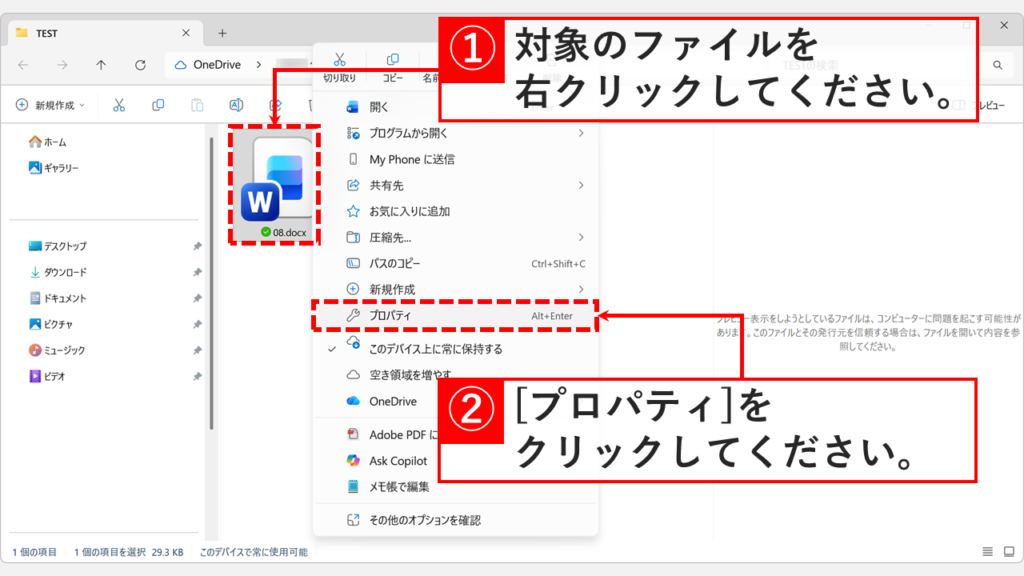
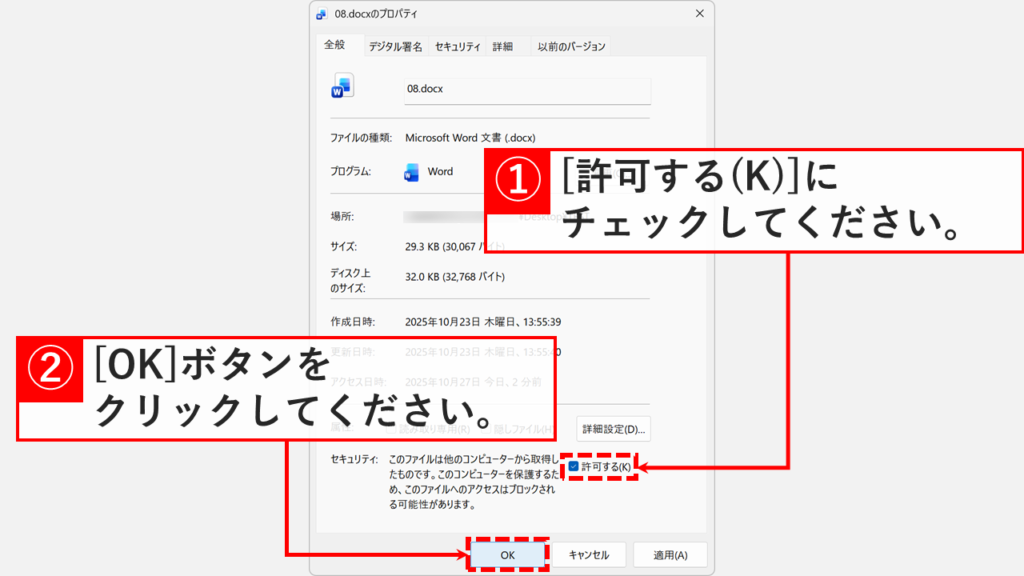
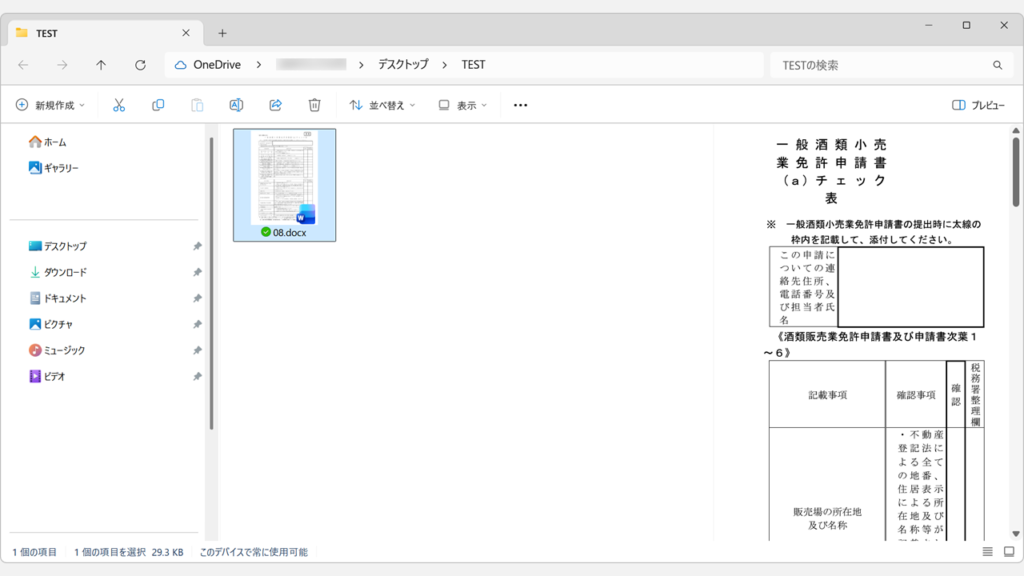
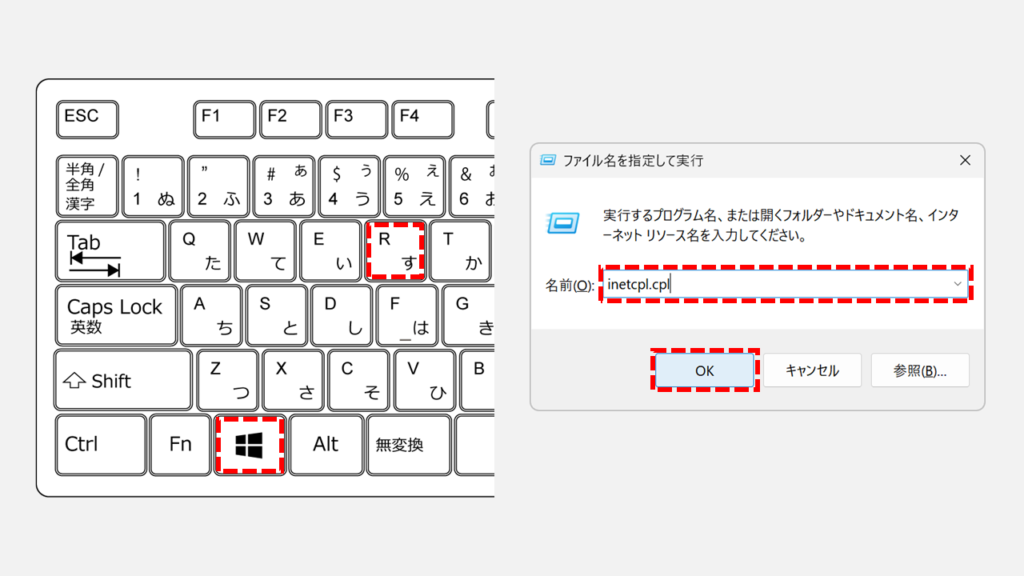
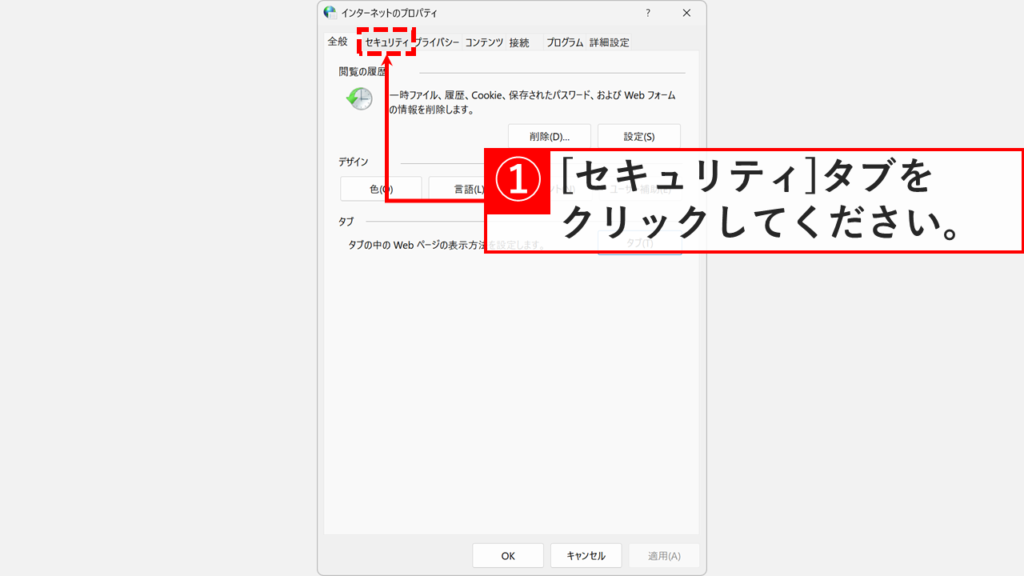
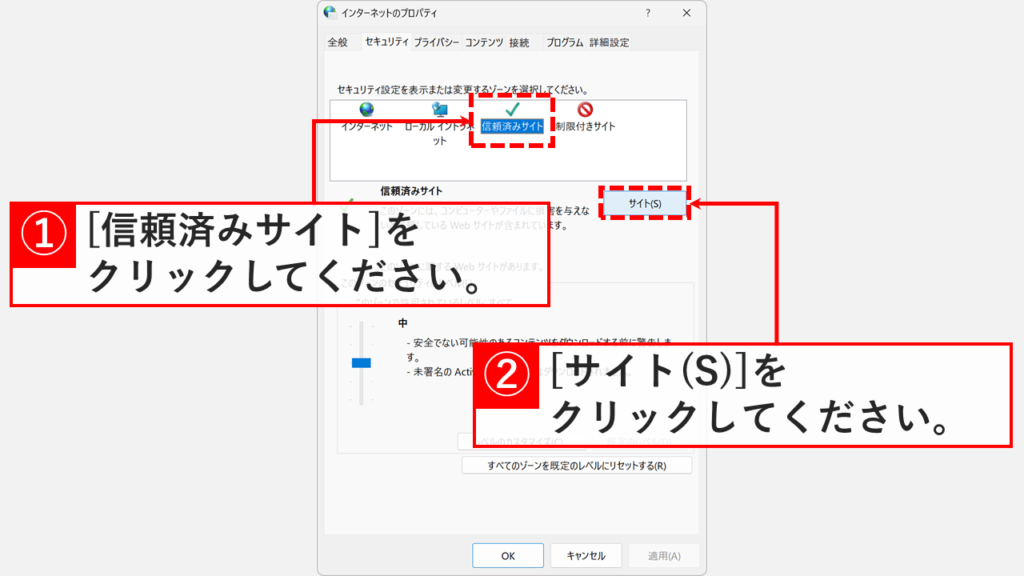
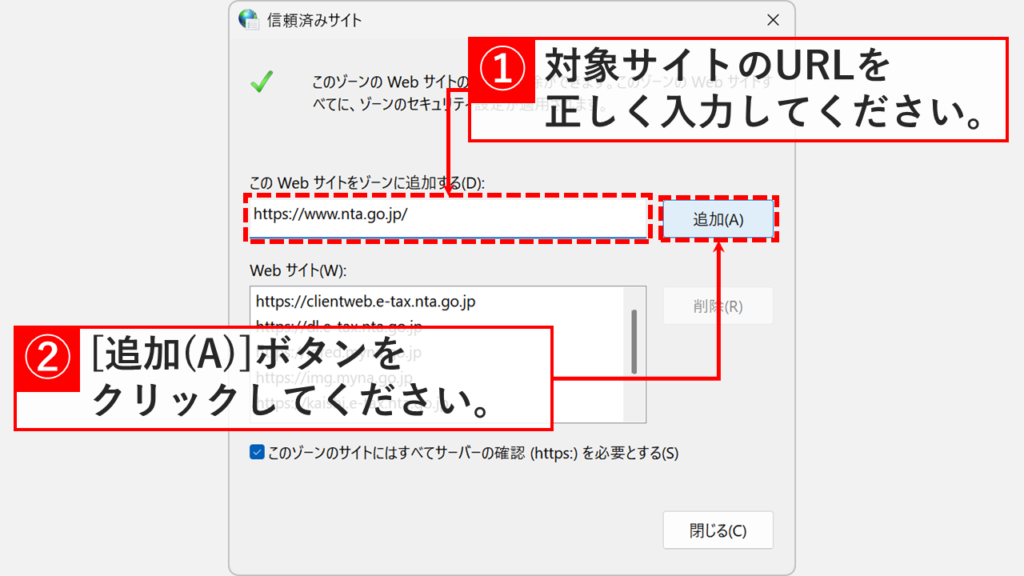
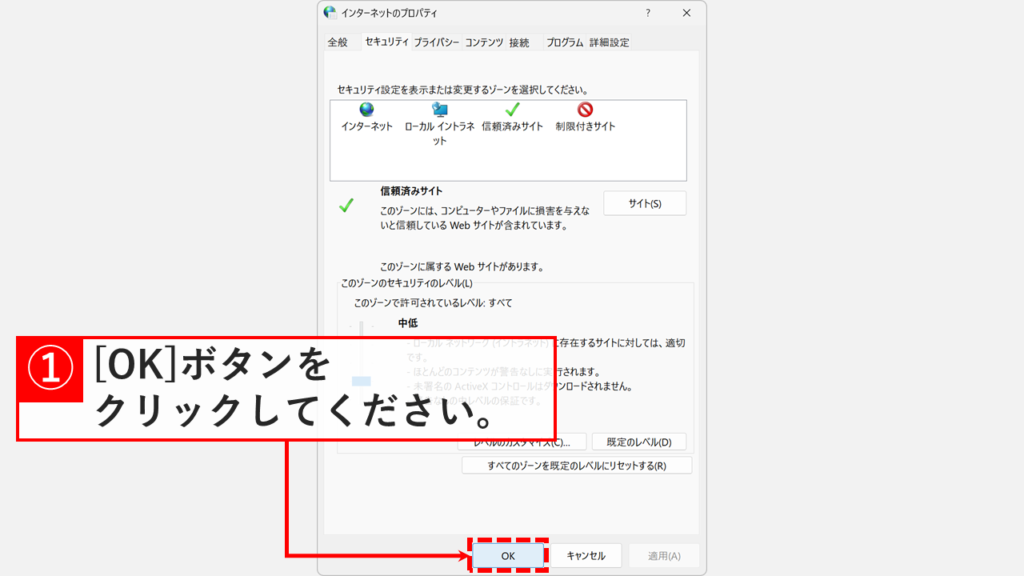
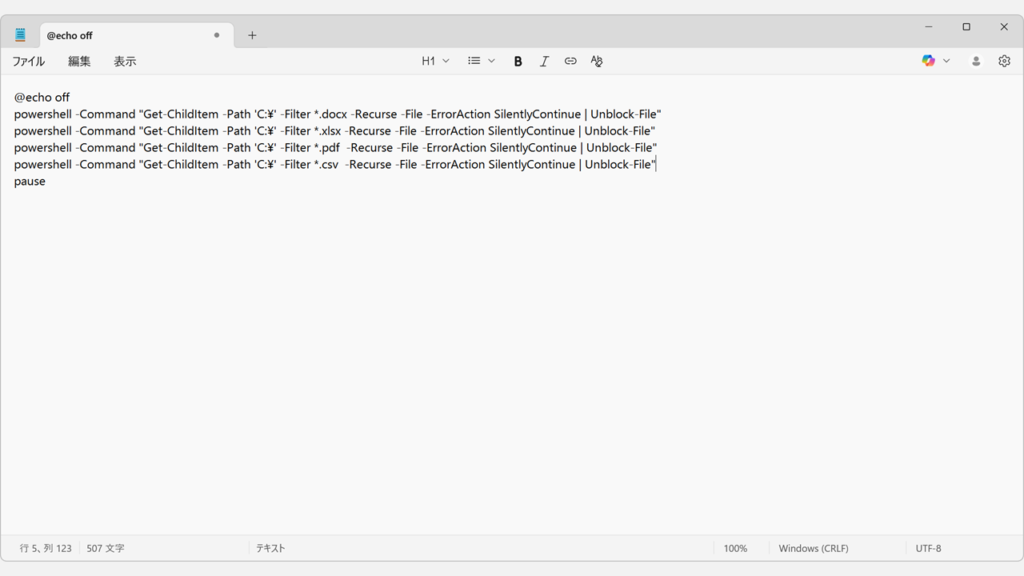
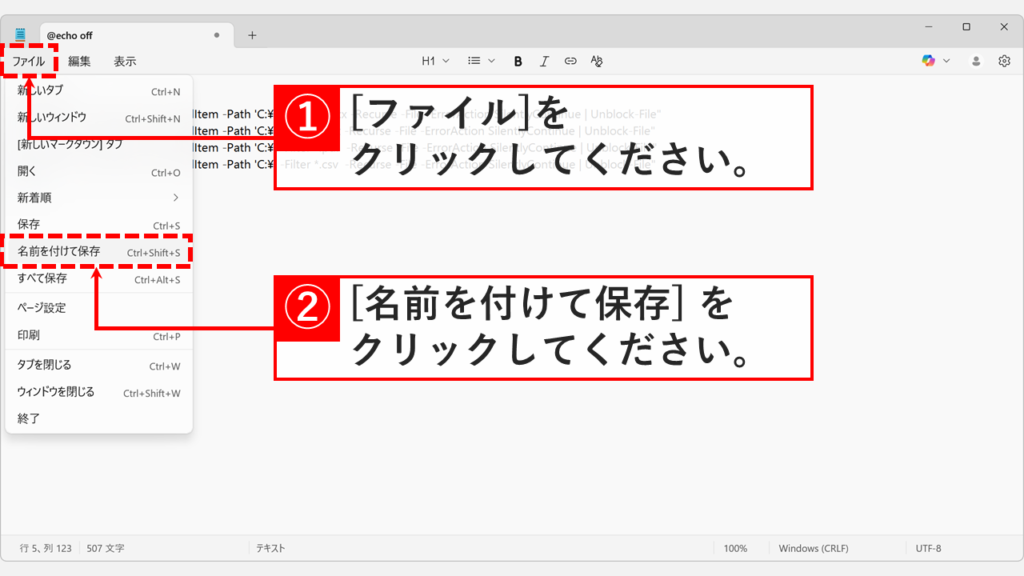
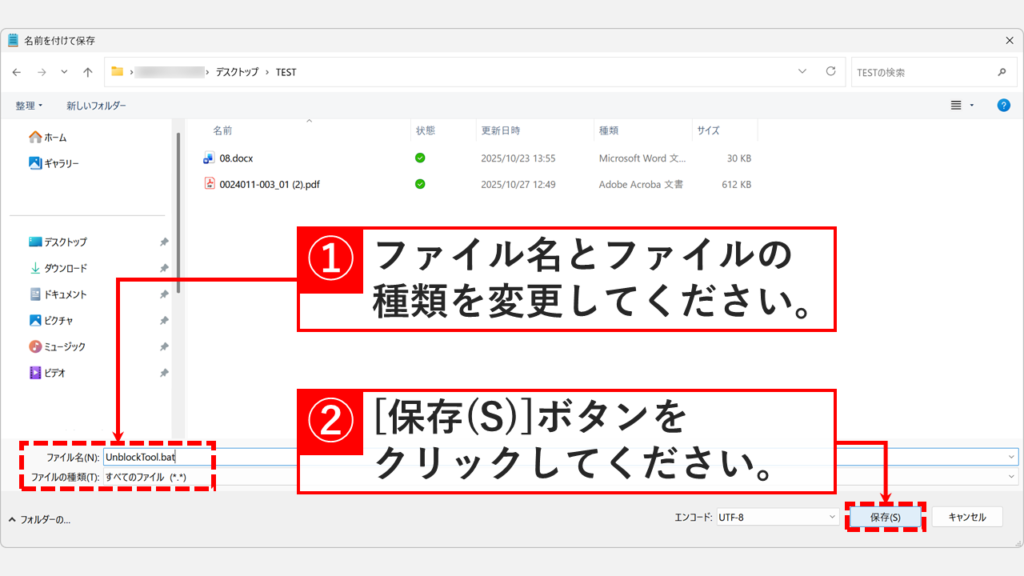
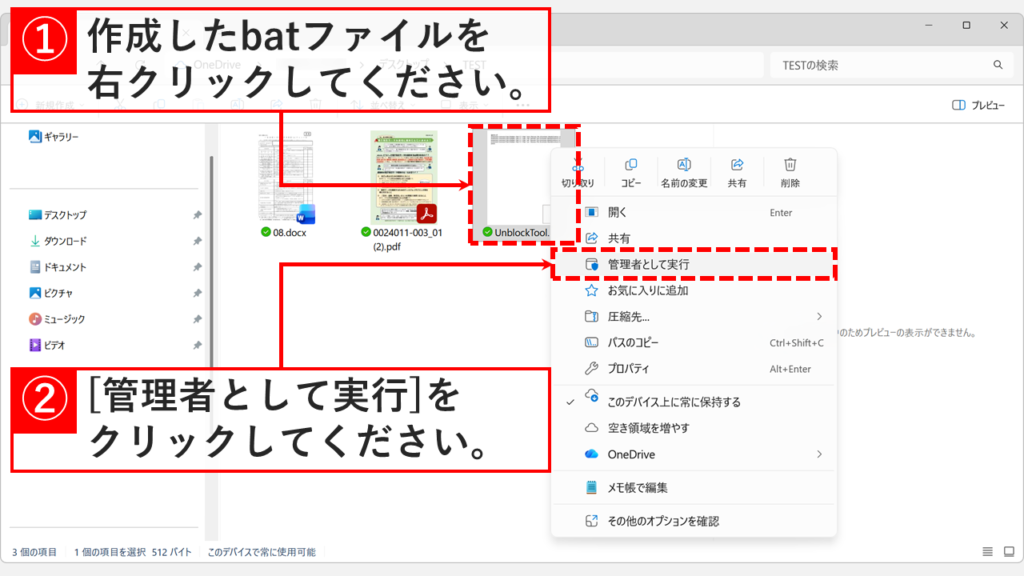
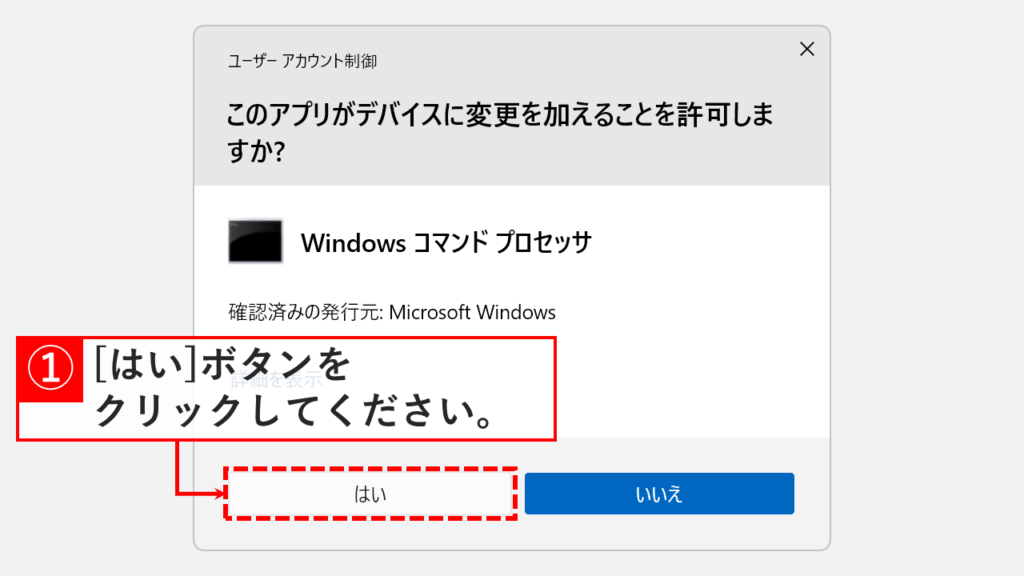
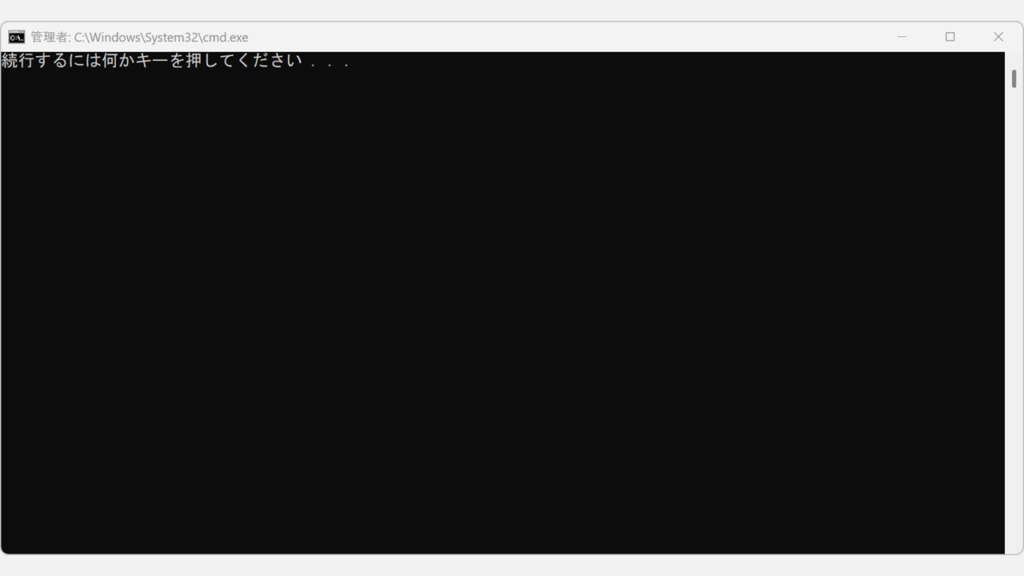

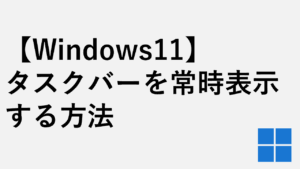
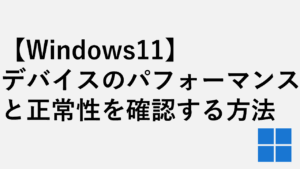



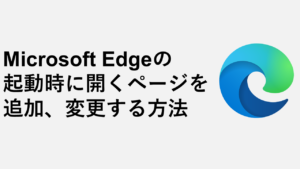
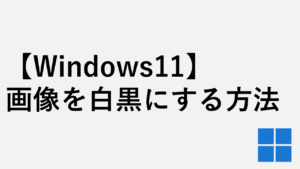
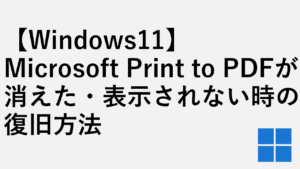
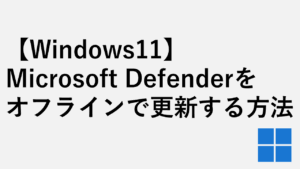

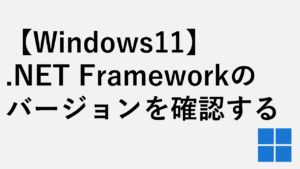
コメント